iCloud 简化了 iPhone 上联系人、笔记、日历、消息等的同步和管理。用户可以通过使用同一 Apple ID 登录在任何 iDevice 上访问此数据。如果用户获得新的 iDevice,他们可以通过打开 iCloud 中的功能轻松传输联系人。
如果您计划开始使用全新的 iPhone,您可以考虑创建另一个 Apple ID。但主要问题是如何将联系人从一个 Apple ID 转移到另一个 Apple ID 。不用担心,我们已经为您提供了在 Apple ID 之间传输联系人信息的方法。继续阅读以了解更多信息。
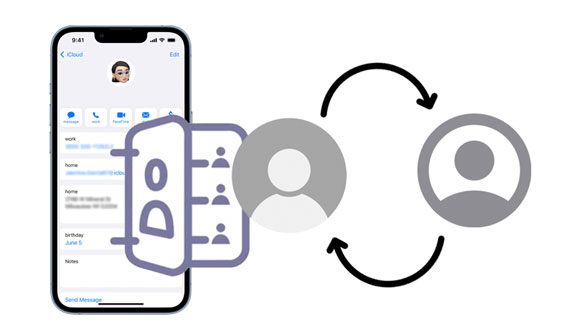
您可能多次需要在 Apple ID 之间移动联系人数据。以下是一些常见原因:
1. 切换到另一部 iPhone 时:升级时,您可能会发现自己切换到另一部 iPhone。发生这种情况时,您必须在 Apple ID 之间转移联系人才能在新设备上访问它们。
2. 与其他人共享联系人时:您可能需要与其他人共享您的所有联系人。在 Apple ID 之间转移联系人将使信息共享变得更加容易。
3. 更改 Apple ID 时:有时,出于安全考虑或其他原因,用户可能需要更改其 Apple ID。在这种情况下,有必要在 Apple ID 之间转移联系人。
4. 如果您的旧 iCloud 帐户已满:如果您的旧 iCloud 帐户已满,您可能需要在 Apple ID 之间移动联系人数据。这将释放旧帐户中急需的空间,并允许您继续访问新帐户上的联系人。
在本部分中,我们将指导您了解在 Apple ID 之间移动联系人数据的不同方法:
将联系人数据从旧 Apple 帐户传输到新帐户的最有效方法之一是通过全面的数据传输应用程序,例如Samsung Data Transfer 。此桌面应用程序与大多数 iPad、iPhone、iPod touch、Android 手机和 Android 平板电脑兼容。因此,在具有不同 Apple ID 的 iPhone 之间同步联系人是小菜一碟。
除了联系人之外,您还可以在 iOS 设备之间复制图书、书签和日历。此外,您还可以使用它无缝完成Android和iOS设备之间的数据迁移。该软件完全干净,没有广告、恶意软件或用户跟踪,并且您的数据在传输过程中不会受到任何损害或风险。
- 能够在 iOS 移动设备之间移动联系人、笔记、日历、书签和书籍。
- 保护数据在传输过程中免受任何损害或风险。
- 完全干净,没有广告、恶意软件或用户跟踪。
- 兼容几乎所有 iOS 和 Android 设备。
- 数据传输过程稳定、快速、可靠。
下载数据传输软件。
步骤 1. 首先在您的 PC 上安装应用程序
将软件下载到您的计算机上,然后安装并启动它以开始传输过程。然后选择程序界面上的“移动传输”选项。
步骤 2. 使用照明电缆将两部 iPhone 连接到您的电脑
使用 USB 电缆将两个 iOS 设备连接到计算机。点击两台设备上的“信任”弹出窗口以建立连接。
步骤 3. 将联系人转移到具有不同 Apple ID 的新 iPhone
- 确保您的接收方 iPhone 被标记为“目标”设备,而发送方 iPhone 被标记为“源”设备。如果不是,请单击“翻转”按钮。接下来,选择面板中心的“联系人”按钮。

- 最后,点击“开始复制”按钮开始传输过程。之后,等待传输过程完成。

以下是有关如何使用 iCloud 将联系人移动到新 iCloud 帐户的分步指南:
第 1 步:启动“设置”应用程序并导航至“ iCloud ”选项。
步骤 2:关闭“通讯录”iCloud 选项,然后打开“保留在我的 iPhone 上”功能。
步骤 3:从 iPhone(源设备)注销您的 iCloud 帐户。
步骤 4:使用新的 Apple ID 登录 iPhone,并通过切换“通讯录”iCloud 选项同步您的通讯录。然后,您 iPhone 上保存的所有联系信息都将转移到新的 Apple 帐户/ID。
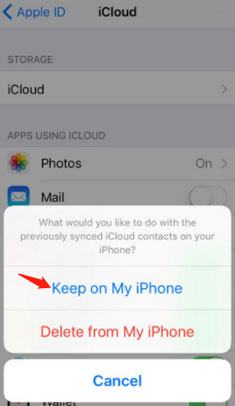
了解更多: 在 Android 和 iOS 设备上从 WhatsApp 恢复已删除的 PDF 文件
您可以使用 AirDrop 轻松地与另一部具有不同 Apple ID 的 iPhone 交换联系信息。 AirDrop 允许您在 iDevice 之间安全地发送照片、视频、联系人以及 Apple 设备支持的任何其他文件。如果您想转移重要的联系信息,请按照以下步骤操作:
第 1 步:在两台设备上导航至 iPhone 的“控制中心”,然后打开 WLAN、蓝牙和 AirDrop 功能。确保两部 iPhone 通过 AirDrop 功能连接,然后继续下一步。
步骤 2:在登录旧 Apple 帐户的 iPhone 上启动“通讯录”应用程序。选择您想要转移到另一个 Apple ID 的联系人,然后点击“共享联系人”按钮。
步骤 3:选择使用“ AirDrop ”选项共享联系人,选择您想要向其发送联系人数据的 iPhone,然后在收到通知时点击“接受”按钮。

也许您喜欢:迁移到 iOS 无法完成数据传输怎么办?不用担心。您可以按照本指南进行修复。
要通过 iCloud.com 网站在 Apple ID 之间移动联系人数据,除了启用 iCloud 通讯录之外,您还必须采取其他步骤。具体来说,如果您导出联系人然后将其导入到 iCloud 网络上,将会有所帮助。请务必检查您是否有足够的 iCloud 空间并按照以下详细说明进行操作:
第 1 步:使用浏览器在 PC 上导航到iCloud.com ,然后使用联系人的 Apple ID 登录。
第 2 步:点击“联系人”按钮,然后选择您想要转移到其他 Apple 帐户的所有联系人。
步骤 3:点击带有齿轮图标的“导出 vCard ”按钮,将您的联系人从 Apple 帐户导出到计算机。
步骤4:注销旧Apple帐户并使用新Apple帐户登录。单击“联系人”按钮,然后单击“导入 vCard ”按钮将联系人数据导入到您的新 Apple 帐户。所有联系人现在都将导入到您的新 Apple 帐户中。

另请阅读:在 iOS 和 Android 设备上备份 LINE 聊天(4 种有效方法)
Q1.在 Apple ID 之间移动联系人数据的最简单方法是什么?
在 Apple ID 之间传输联系人的最简单方法是使用直接传输工具 - Samsung Data Transfer。它是一种在两个不同 Apple ID 之间传输联系人信息的可靠、快速且安全的方法。
Q2。使用 Samsung Data Transfer 安全吗?
是的,使用这个传输程序是安全可靠的。两个 Apple ID 之间传输的所有信息均严格保密,并将与任何第三方公司共享。此外,通过该程序传输的所有数据都经过加密,以确保您的联系人的安全和隐私。
Q3。 AirDrop 在 Apple ID 之间移动联系人数据需要多长时间?
使用 AirDrop 在 Apple ID 之间移动联系人数据所需的时间因传输的数据量和两个设备之间的连接速度而异。一般来说,传输只需几秒钟或几分钟。
总之,可以使用多种方法将联系人从旧 Apple 帐户转移到新帐户,例如使用 iCloud、AirDrop 和 Samsung Data Transfer。这三种方法都是安全且易于使用的。然而,最有效的方法是使用Samsung Data Transfer 。它能够直接在不同的 iOS 设备之间移动联系人和其他 iOS 数据,即使 Apple ID 不同。
相关文章
如何从 Android 和 iOS 设备打印发送给法庭的短信
从 iPhone 切换到 Android 的详细指南 [必读技巧]
通过 7 种方式熟练地将大视频从 iPhone 传输到 PC
通过 4 种方式将数据从 Motorola 传输到 iPhone [简单又安全]
方便地将数据从 iPhone 传输到 OPPO |列出 5 种方法
版权所有 © samsung-messages-backup.com 保留所有权利。